|
Wie konvertiert man Final Cut Pro Videos ins WMV Format? Für die WMV Kodierung verwende ich den Windows Media Encoder, welchen ich auf einer Windows XP Bootcamp Partition installiert habe. Dieser Encoder arbeitet perfekt, schnell und ist auch noch kostenlos. Der Encoder versteht das QuickTime Format nicht, weshalb wir das Video aus Final Cut Pro heraus als AVI exportieren müssen. Mit QuickTime Pro 7.6 oder höher können Sie Videos verlustfrei nach AVI wandeln. QuickTime Pro 7.6 deshalb, da die älteren Versionen beim Export von PAL Video nach AVI leider ein regelmäßiges Ruckeln mit einbauen. Starten Sie Final Cut Pro, wählen Sie im Final Cut Pro Browser Ihre Sequenz an und führen aus dem Pulldown Menü 'Ablage / Exportieren / Mit QuickTime Konvertierung ...' aus. Wählen Sie als Exportformat AVI und klicken Sie dann auf 'Optionen'. Nach Möglichkeit sollten hier die Codec-Einstellungen Ihren aktuellen Projekteinstellungen entsprechen. Wenn Sie also im DVCPRO Format schneiden, dann wählen Sie auch den entsprechenden DVCPRO Codec aus. Wenn Sie in HD schneiden, dann wählen Sie für die Videokompression 'Keine' oder 'Cinepak'. Als Tonformat empfehle ich unkomprimiert, 48 kHz, 16 Bit, Stereo. Speichern Sie die Datei dann ab. Für ein sicheres Ergebnis ist es empfehlenswert vor dem Exportieren alle Effekte zu rendern. Kopieren Sie dann die AVI Datei in Ihre Windows Partition. Das ist notwendig, da Sie von Windows aus nicht auf Ihre Mac Partitionen zugreifen können. Starten Sie Ihren Mac jetzt mit Windows als Betriebssystem. Wählen Sie dazu aus dem Apple Pulldown Menü 'Apple / Neustart ...'. Halten Sie die linke Alt-Taste so lange gedrückt, bis das Bootmenü erscheint und wählen dort die Windows Partition aus. Mit 'Enter' (Taste Zeilenweiterschaltung) bestätigen Sie die Auswahl und starten den Bootvorgang. |
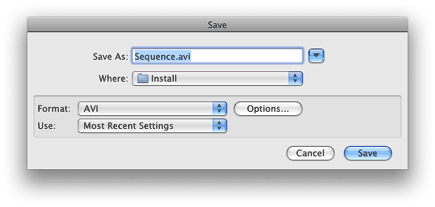 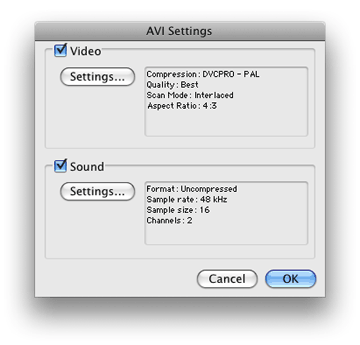 |
|
Dann wird lediglich jedes zweite Field verwendet. Ansonsten werden beide Fields zusammengerechnet, was der Bildqualität in der Regel schadet. Als Ausgangsframerate empfehle ich 25 Bilder pro Sekunde, wenn Ihr Quellvideo in PAL gedreht wurde. Für NTSC Video sind 30 Bilder pro Sekunde die sinnvollste Wahl. Da es im Windows Media Encoder sehr viele Optionen zum Einstellen gibt, können Sie hier drei Voreinstellungen herunterladen. Verwenden Sie diese als Basis für Ihre Experimente. Viele Spaß beim Codieren. |